Po načítaní úvodnej stránky kliknite na linku “Elektronická registrácia”, prípadne v pravom menu si vyberte možnosť “podať žiadosť”.
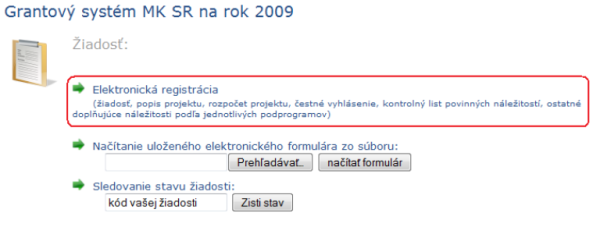
Zobrazí sa prvá stránka s poučením, obsahujúca informácie, ktoré je potrebné vedieť pred vyplnením samotného elektronického formulára. Pozorne si ju prečítajte a kliknite na tlačidlo “pokračovať v registrácii”.

Nasledovať budú ďalšie kroky elektronického registračného formulára (výber programu/podprogramu, žiadosť, popis projektu, rozpočet projektu, kontrola povinných náležitostí a ďalšie kroky, ktoré závisia od zvoleného programu). Medzi jednotlivými krokmi sa môžete pohybovať tlačidlami “naspäť” a “pokračovať”, prípadne kliknutím priamo na príslušný krok v hornej lište (takto sa však môžete iba vrátiť, kroky nasledujúce za aktuálnym krokom sú kvôli kontrole vypĺňaných údajov zablokované).
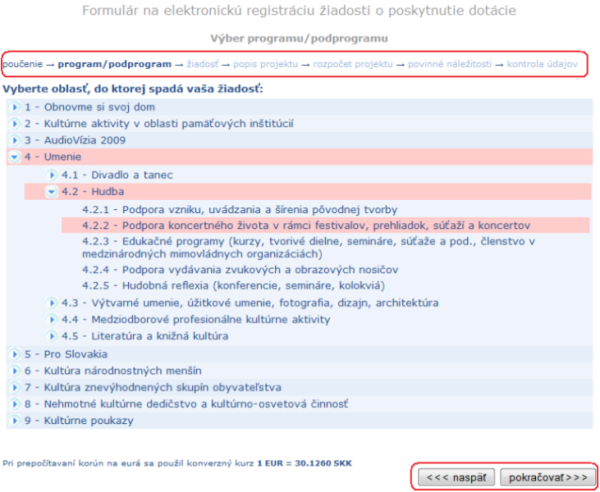
V kroku “Pripojenie prípadných súborov súvisiacich so žiadosťou“ môžete k žiadosti pripojiť ľubovoľný súbor, ktorého obsah nejako súvisí so žiadosťou. Môžete napríklad pripájať ukážky rukopisov, demonahrávky, fotografie z minulých rokov a pod. Veľkosť súboru, ktorý chcete pripojiť nesmie prekročiť 5MB. Kvôli kapacitným obmedzeniam môžete pripojiť maximálne 3 súbory.
Súbor k žiadosti pripojíte nasledovne. Kliknutím na tlačidlo “Prehľadávať…” (prípadne “Browse…”, ak máte anglickú verziu operačného systému) nalistujete na disku zvolený súbor. Ak je súbor vybratý, môžete k nemu pridať popis, na základe ktorého bude možné identifikovať obsah súboru a kliknite na tlačidlo “pripojiť súbor”. Doteraz pripojené súbory môžete vidieť v zozname doteraz pripojených súborov. Ak ste sa pomýlili a pripojili nesprávny súbor, môžete súbor od žiadosti odpojiť kliknutím na tlačidlo “zrušiť” v príslušnom riadku v zozname doteraz pripojených súborov.
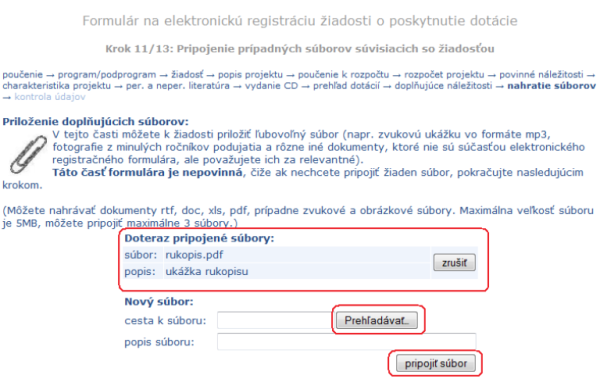
Počas vypĺňania formulára môžete prácu kedykoľvek prerušiť a vyplnené údaje uložiť na disk. Keď sa neskôr k vypĺňaniu vrátite, údaje z uloženého súboru načítate naspäť do formulára a môžete pokračovať v práci tam, kde ste skončili.
Tlačidlá na uloženie a načítanie uloženého formulára nájdete v každom kroku v spodnej časti stránky.
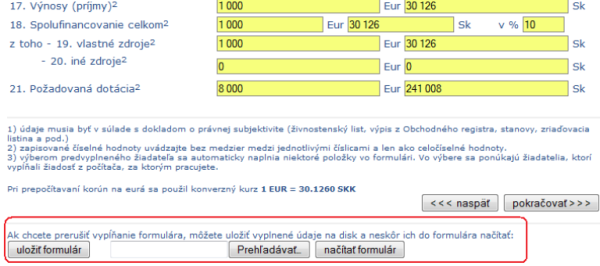
Ak chcete formulár uložiť, kliknite na tlačidlo “uložiť formulár”. Zobrazí sa vám dialóg na prebratie súboru, kde zvoľte možnosť “uložiť”.
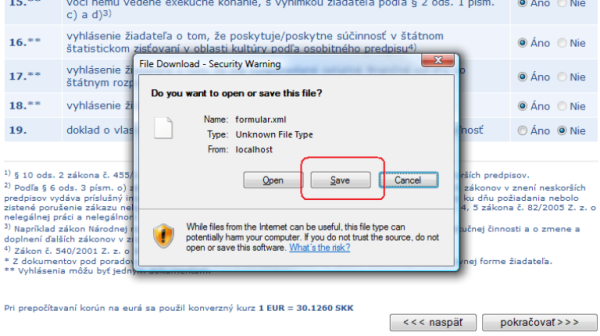
Ak chcete formulár načítať z uloženého súboru, kliknite na tlačidlo “Browse…”, nalistujte súbor s uloženým formulárom a kliknite na tlačidlo “načítať formulár”.
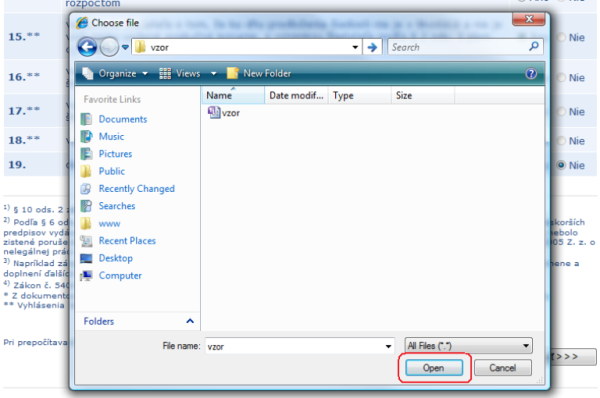
Posledná časť elektronického registračného formulára je “kontrola údajov”. Na stránke sa zobrazia údaje týkajúce sa povinných náležitostí žiadosti. Prosím skontrolujte uvedené údaje. V prípade, že narazíte na nesprávne vyplnený údaj, môžete sa vrátiť späť a údaj opraviť. Ak sú všetky údaje vyplnené správne, kliknite na tlačidlo “zaregistrovať žiadosť”. Žiadosť bude zaregistrovaná a dáta budú uložené do databázy. Údaje týkajúce sa ostatných doplňujúcich náležitostí žiadosti nie je možné skontrolovať.
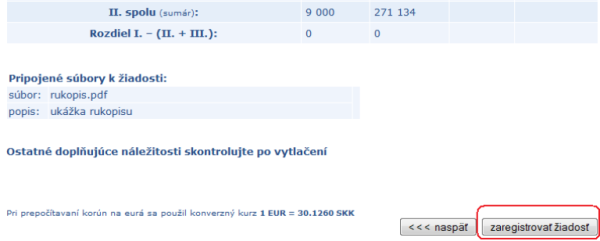
Po zaregistrovaní žiadosti sa zobrazí stránka informujúca o ďalšom postupe. Zapamätajte si Váš prístupový kód, ktorý vidíte v hornej časti stránky. Určite si nezabudnite vytlačiť "Formulár na elektronickú registráciu žiadosti o poskytnutie dotácie" kliknutím na vyznačenú linku (v červenom rámčeku). Kliknutím na túto linku sa vygeneruje RTF dokument, ktorý môžete následne vytlačiť. Na prezeranie RTF dokumentov potrebujete mať nainštalovaný Microsoft Word, prípadne Openoffice.org Writer.
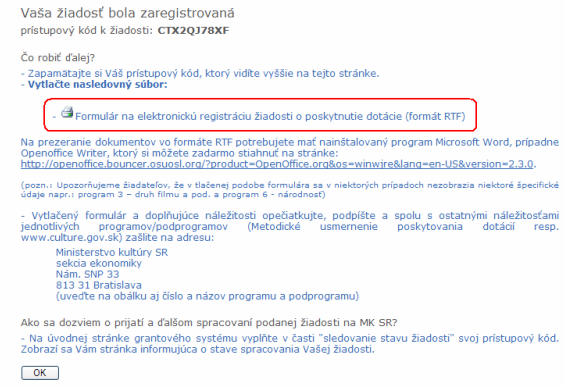
Po kliknutí na linku “Formulár na elektronickú registráciu žiadosti o poskytnutie dotácie“ sa zobrazí dialóg na prebratie súboru. Kliknite na tlačidlo “otvoriť”, dokument vo formáte rtf sa stiahne na Váš disk a následne sa otvorí.
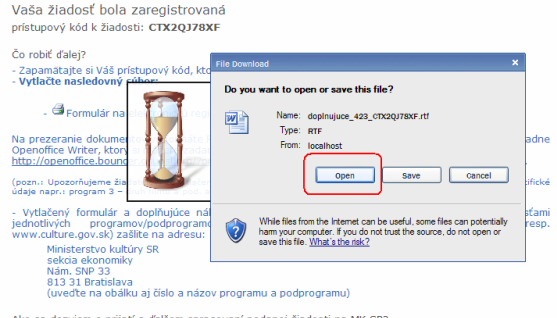
Po otvorení súboru ho vytlačte kliknutím na ikonu tlačiarne na paneli nástrojov.
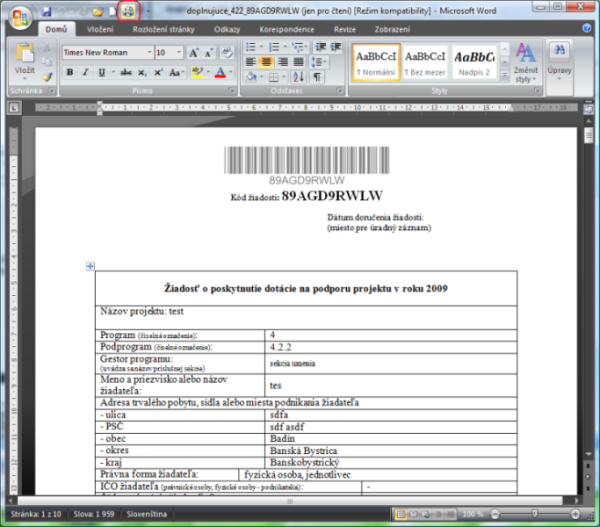
Vytlačený dokument podpíšte, opečiatkujte a spolu s ostatnými náležitosťami podľa jednotlivých programov/podprogramov zašlite na adresu Ministerstva kultúry SR.
Ministerstvo
kultúry SR
sekcia ekonomiky
Nám. SNP 33
813 31 Bratislava
(uveďte na obálku aj číslo a názov programu a podprogramu)
Po načítaní úvodnej stránky v časti sledovanie stavu žiadosti vpíšte do políčka svoj prístupový kód a stlačte tlačítko “Zisti stav”.
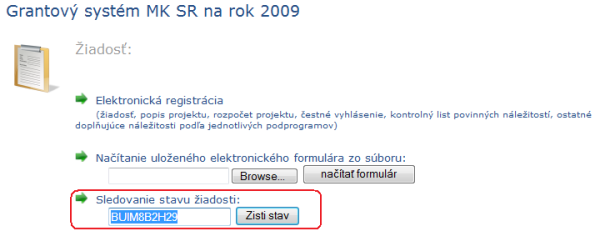
Ak bol prístupový kód správny, zobrazí sa stránka so základnými údajmi o Vašej žiadosti spolu so stavom jej spracovania. Stlačením tlačidla “OK” sa vrátite na úvodnú stránku.
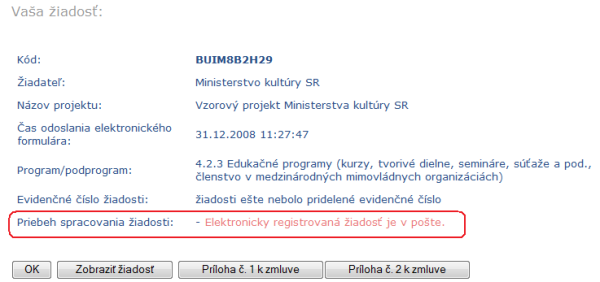
V prípade technických problémov s používaním grantového systému kontaktujte technickú podporu prostredníctvom e-mailovej adresy dotacie@asc.sk, alebo telefonicky na číslach +421 2 4445 0872, +421 2 5441 1841, +421 2 4425 2580, +421 2 5443 4130.